金狮镖局 Design By www.egabc.com
照片的色彩太过平淡会削弱照片的表现力,为了使画面的色彩更加具有视觉冲击力,可以利用Camera Raw中“HSL/灰度”对颜色进行独立调整的功能,来加强画面中的部分区域色彩,使画面呈现出强烈的冷暖色对比,由此来打造出具有感染力的风景照。


1、打开文件
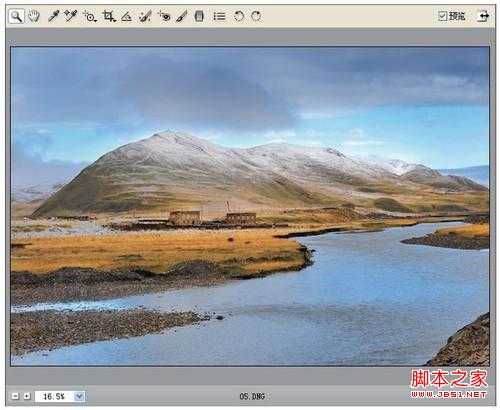
运行Photoshop CS6应用程序,在Camera Raw窗口中打开随书光盘\素材\06\06.dng文件,在图像预览窗口中可以看到照片的色彩太过平淡,可以利用强烈的冷暖对比来使画面的色彩更加具有视觉冲击力。
2、设置“HSL/灰度”选项卡
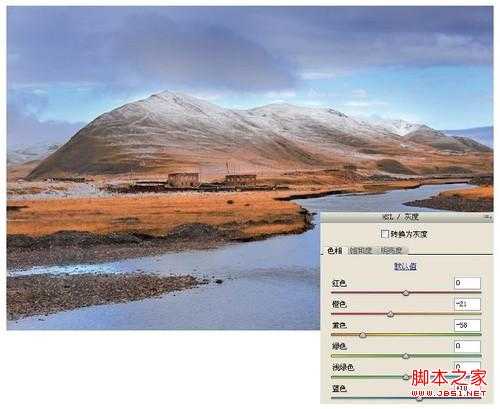
单击“HSL/灰度”按钮,切换至“HSL/灰度”选项卡,在“色相”标签中设置“橙色”选项为-21,“黄色”选项为-58,“蓝色”选项为18,使画面中的天空与大山的颜色对比增强。
3、设置“HSL/灰度”选项卡
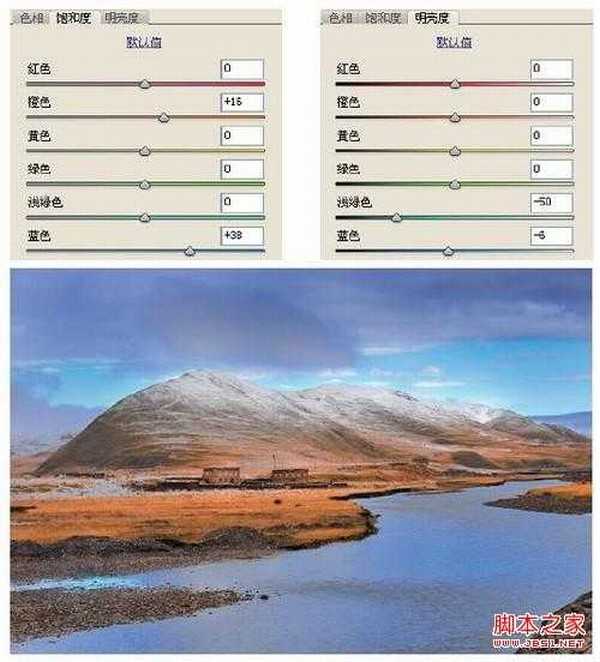
继续对“HSL/灰度”选项卡进行设置,单击“饱和度”标签,设置该标签下“橙色”选项的参数为16,“蓝色”选项的参数为38,完成后单击“明亮度”,切换至“明亮度”标签,在该标签下拖曳“浅绿色”选项下的滑块到-50的位置,调整“蓝色”选项的滑块到-6的位置,在图像预览窗口中可以看到设置后的画面效果。
4、设置“基本”选项卡

单击Camera Raw窗口中的“基本”按钮,切换至“基本”选项卡中,拖曳“对比度”选项下的滑块到62的位置,向右拖曳“自然饱和度”选项的滑块到10的位置,提高画面的对比度和自然饱和度,使画面中的天空和群山更加具有层次。
标签:
PS插件,画面色彩,灰度
金狮镖局 Design By www.egabc.com
金狮镖局
免责声明:本站文章均来自网站采集或用户投稿,网站不提供任何软件下载或自行开发的软件!
如有用户或公司发现本站内容信息存在侵权行为,请邮件告知! 858582#qq.com
金狮镖局 Design By www.egabc.com
暂无PS插件Camera Raw的(HSL/灰度)让画面色彩更加具有视觉冲击力的评论...
更新日志
2025年01月15日
2025年01月15日
- 小骆驼-《草原狼2(蓝光CD)》[原抓WAV+CUE]
- 群星《欢迎来到我身边 电影原声专辑》[320K/MP3][105.02MB]
- 群星《欢迎来到我身边 电影原声专辑》[FLAC/分轨][480.9MB]
- 雷婷《梦里蓝天HQⅡ》 2023头版限量编号低速原抓[WAV+CUE][463M]
- 群星《2024好听新歌42》AI调整音效【WAV分轨】
- 王思雨-《思念陪着鸿雁飞》WAV
- 王思雨《喜马拉雅HQ》头版限量编号[WAV+CUE]
- 李健《无时无刻》[WAV+CUE][590M]
- 陈奕迅《酝酿》[WAV分轨][502M]
- 卓依婷《化蝶》2CD[WAV+CUE][1.1G]
- 群星《吉他王(黑胶CD)》[WAV+CUE]
- 齐秦《穿乐(穿越)》[WAV+CUE]
- 发烧珍品《数位CD音响测试-动向效果(九)》【WAV+CUE】
- 邝美云《邝美云精装歌集》[DSF][1.6G]
- 吕方《爱一回伤一回》[WAV+CUE][454M]
